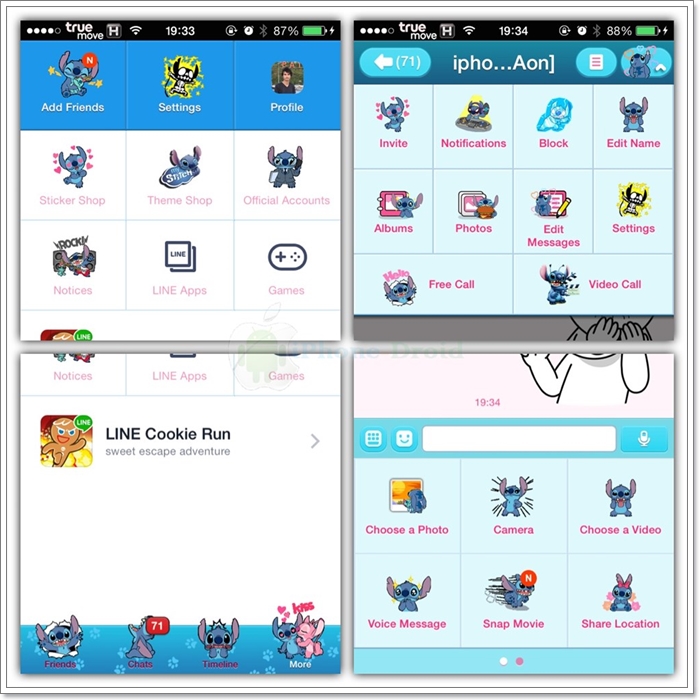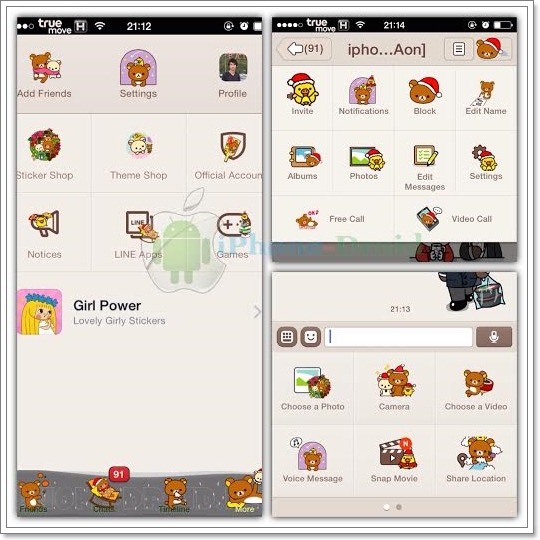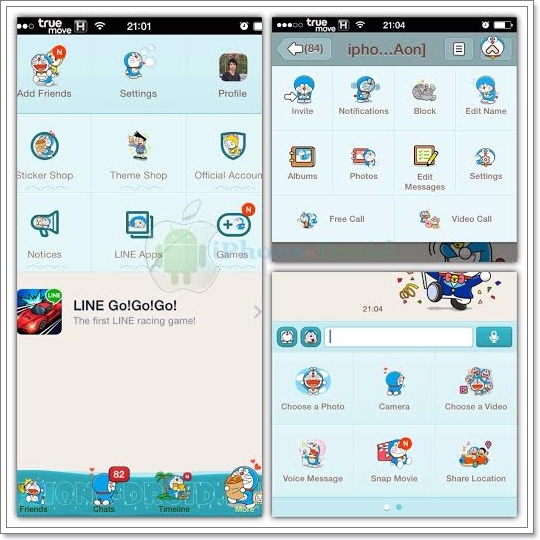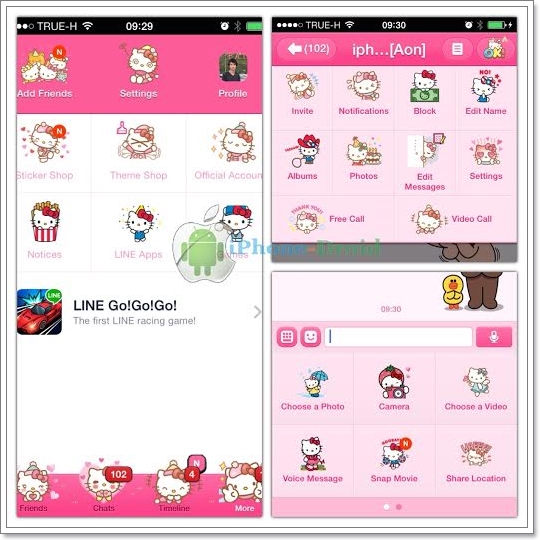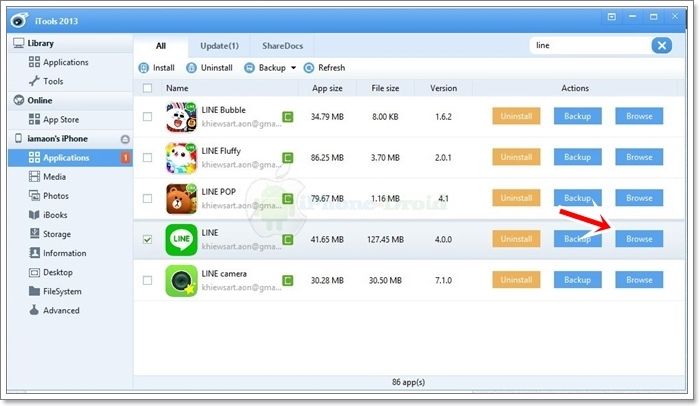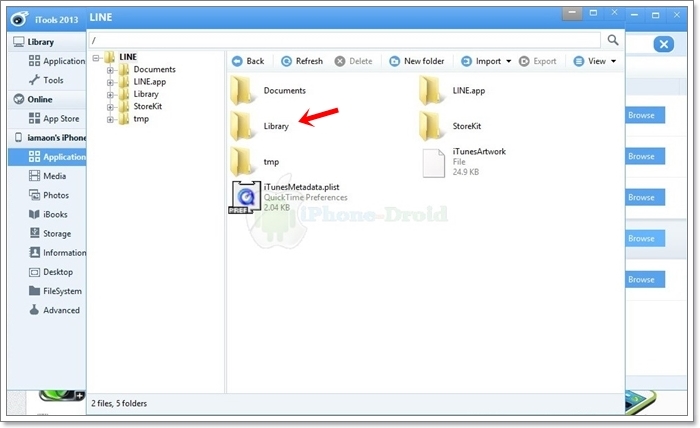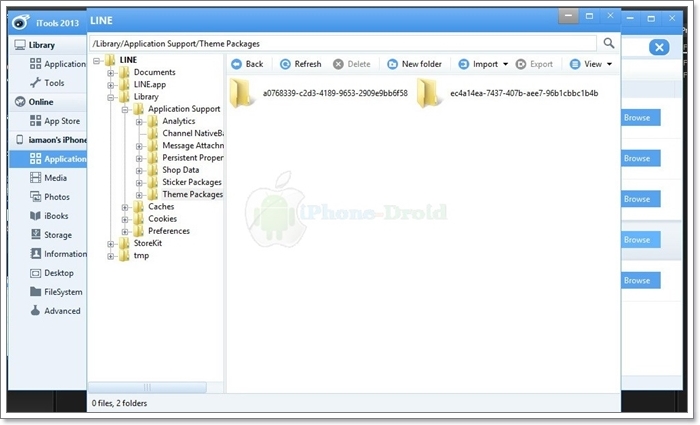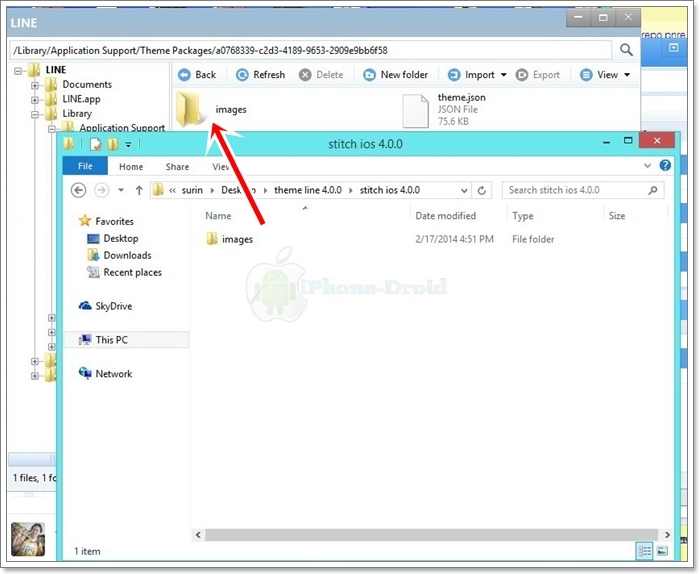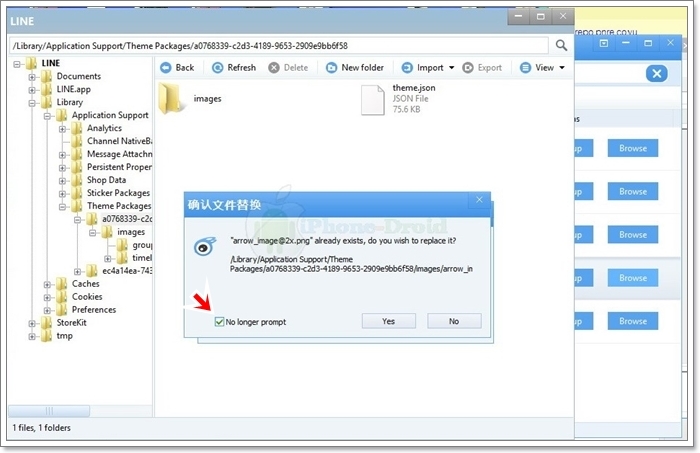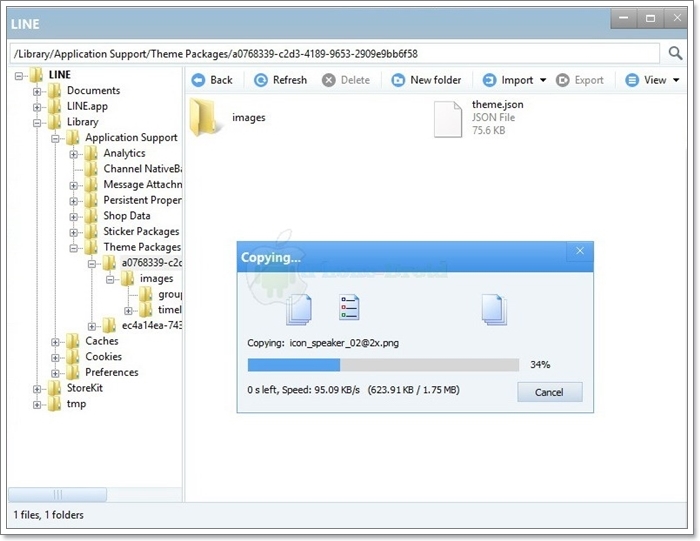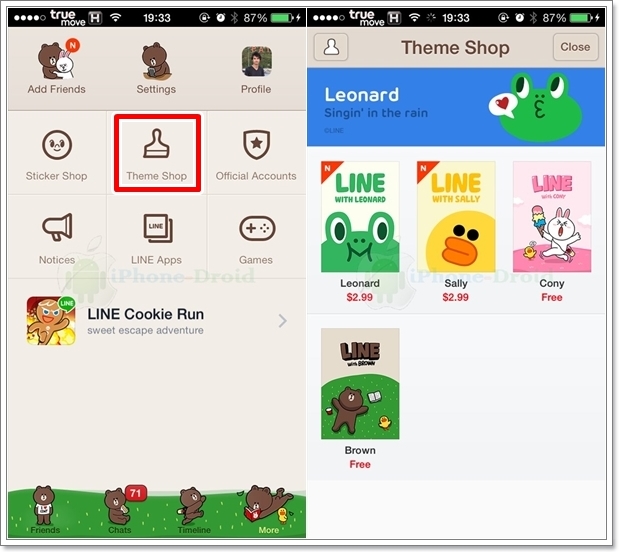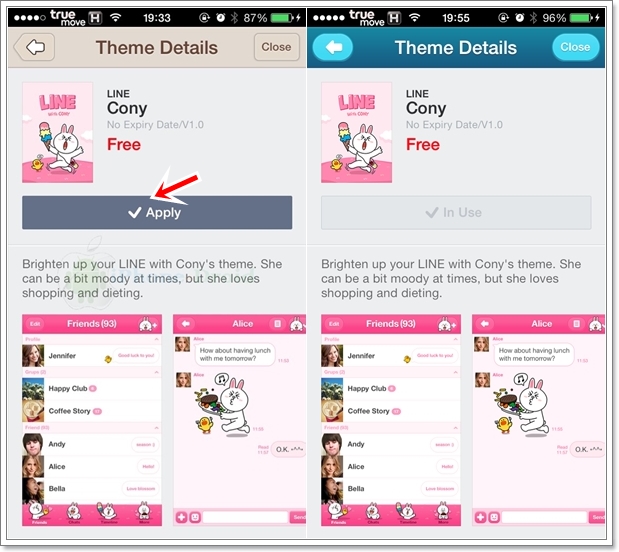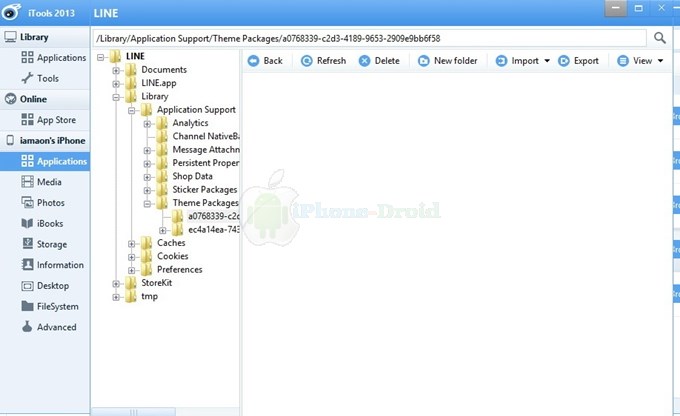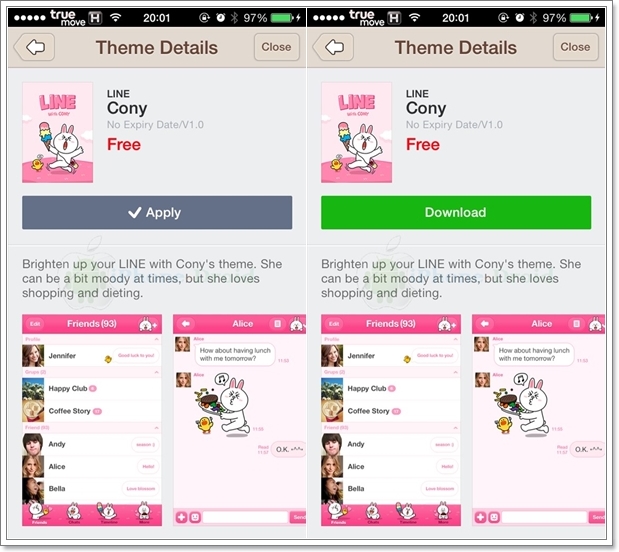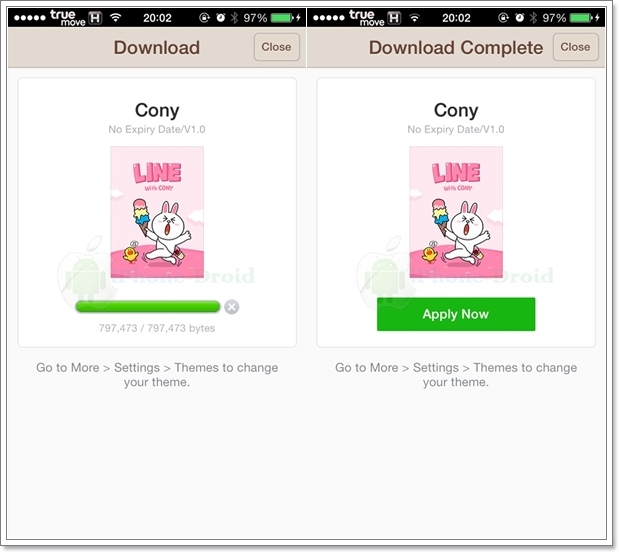วันนี้ (17-02-14) LINE ออกอัพเดทใหม่เวอร์ชั่น 4.0.0 สำหรับการเปลี่ยนธีมนั้นยังใช้วิธีเดิมแต่ไฟล์ธีมต้องเปลี่ยนใหม่จะใช้ของเวอร์ชั่นที่ต่ำกว่า 4.0.0 ไม่ได้เนื่องจากตำแหน่งต่าง ๆ ได้ปรับเปลี่ยนไป และในวันนี้มีธีมที่สามารถใช้กับเวอร์ชั่น 4.0.0 มาฝากกันครับ และจะอัพเดทให้เรื่อย ๆ
[sociallocker id=”58970″]
1. ธีม Stitch ดาวน์โหลดที่นี่ , ลิงค์สำรอง ขอบคุณ คุณ Siripron Boonmee ที่ทำมาฝากกันด้วยครับ
2. ธีม Rilakkuma ดาวน์โหลดที่นี่ , ลิงค์สำรอง
3. ธีม Doraemon ดาวน์โหลดที่นี่ , ลิงค์สำรอง
4. ธีม Hello Kitty ดาวน์โหลดที่นี่, ลิงค์สำรอง ขอบคุณ คุณ Siripron Boonmee ที่ทำมาฝากกันด้วยครับ
สิ่งที่ต้องมี
1. คอมพิวเตอร์ PC/MAC (ไม่สามาารถทำบน iPhone , iPad ได้ ต้องใช้คอมด้วย ยกเว้นเจลเบรคแล้วใช้โปรแกรมเสริมช่วยจะสามารถทำได้)
2. ต่อมือถือเข้ากับคอมพิวเตอร์ แล้วโปรแกรม iTools ติดตั้งบนคอมฯ โหลด ที่นี่ , ลิงค์สำรอง Windows , ลิงค์สำรอง Mac (จะเปิดโปรแกรม iTools ได้จะต้องติดตั้ง โปรแกรม iTunes ไว้แล้วถึงจะเปิดได้ ถ้ายังไม่มีโปรแกรม iTunes ให้คลิก ดาวน์โหลดที่นี่)
3. โหลดธีมที่จะเปลี่ยนเตรียมไว้ให้พร้อม โหลดได้มาแล้วแยกไฟล์รอไว้เลยจะมีโฟลเดอร์ชื่อ images และ theme.json (บางธีมไม่มีไฟล์ชื่อ theme.json ไม่ต้องเปลี่ยน)
(อธิบายเพิ่มสำหรับบางท่านที่ถามว่าแยกไฟล์คืออะไร = ไฟล์ที่โหลดมาได้จะเป็น .rar ให้คลิกขวา แล้วเลือกคำว่า Extract here หรือถ้าภาษาไทยเขียนว่า “แยกไฟล์ลงที่นี่” เพื่อเป็นการแตกไฟล์ rar ออกมาครับซึ่งจะได้โฟลเดอร์ชื่อ images มา 1 โฟลเดอร์ที่ใช้สำหรับทำ)
4. โหลดธีมต้นฉบับของเดิมบนแอพ LINE ไว้ให้เรียบร้อยถึงจะเห็นโฟลเดอร์สำหรับเปลี่ยน
วิธีการทำ (ถ้าใช้ Mac สามารถดูวิธีทำเพิ่มเติมได้จากที่นี่ หน้าตาโปรแกรมจะต่างกันนิดหน่อยแต่วิธีเหมือนกัน)
1. ปิดแอพ LINE ที่ multitask ด้วยการกด Home 2 ครั้ง สำหรับ iOS 6.1.3 / 6.1.4 กดกากบาทเพื่อปิด iOS 7 กด Home 2 ครั้ง ปัดแอพที่เปิดค้างไว้ขึ้นด้านบนเพื่อเป็นการปิดแอพ
2. เปิด itools ที่ติดตั้ง “บนคอมพิวเตอร์” เลือกที่ Applications ค้นหาแอพ LINE > Browse เลือกที่ Folder แบบในภาพด้านล่างนะครับ
3. เข้าไปที่ Folder /Library/Application Support/Theme Packages
เข้ามาแล้วจะเห็นโฟลเดอร์สำหรับทำธีมอยู่ โฟลเดอร์
- a0768339-c2d3-4189-9653-2909e9bb6f58 โฟลเดอร์นี้ธีมต้นฉบับคือ Cony
- ec4a14ea-7437-407b-aee7-96b1cbbc1b4b โฟลเดอร์นี้ธีมต้นฉบับคือ Brown
ให้เลือกโฟลเดอร์ของธีมที่ต้องการจะเปลี่ยนว่าต้องการเปลี่ยนธีมไหน
4. หลังจากที่เลือกโฟลเดอร์ที่จะเปลี่ยนได้แล้ว สำหรับบน Mac ให้คลิกขวาแล้ว Import โฟลเดอร์ Images และไฟล์ theme.json (ไฟล์ theme.json ถ้าไม่มีใช้ไฟล์เดิม) เข้ามาทับของเดิมได้เลย บน Windows ให้ copy แล้วไป paste หรือจะลากไปวางทับของเดิมได้เลยนะครับ
ติ๊กถูกที่ No longer prompt และเลือกไปที่ Yes จากนั้นโปรแกรมจะทำงานสักครู่ หลังจากที่ไฟล์ทั้งหมดถูกก๊อปปี้ลงไปเรียบร้อยก็สามารถใช้ธีม LINE เวอร์ชั่น 4.0.0 ได้แล้วครับ
หลังจากที่นำโฟลเดอร์ images เปลี่ยนใหม่เรียบร้อยแล้วคราวนี้ก็มาที่แอพ LINE เลือกไปที่ Theme Shop ครับ
เลือกไปที่ธีมที่เราเปลี่ยนก่อนหน้านี้แล้ว Apply ธีมก็จะเปลี่ยนไปเป็นธีมที่เราทำไว้แล้วครับ
หากต้องการกลับไปใช้ธีมเดิม ให้ลบไฟล์ในโฟลเดอร์นี้ออกออกทั้งหมด ประกอบไปด้วย โฟลเดอร์ images , theme.json
จากนั้นให้เลือกไปใช้ธีมอื่นก่อนที่มีอยู่ และให้สลับมาธีมที่จะโหลดกลับคืนมาอีกครั้ง แตะไปที่ Apple ปุ่ม Download จะมีขึ้นมาให้ครับ
เลือกที่ Download เพื่อโหลดธีมต้นฉบับกลับคืนมาได้เลยครับ
บทความโดย : www.iphone-droid.net
[/sociallocker]